Opera GX – это популярный веб-браузер, разработанный специально для геймеров, предлагающий множество уникальных возможностей и функций. Одной из таких функций является встроенный перевод страницы, который позволяет пользователям просматривать веб-страницы на иностранных языках без необходимости использования сторонних переводчиков.
Активация перевода страницы в Opera GX очень проста и занимает всего несколько шагов. В этой статье мы расскажем, как включить эту функцию и начать пользоваться переводом страницы на своем браузере Opera GX.
Прежде чем мы приступим, убедитесь, что у вас установлена последняя версия Opera GX. Если вы не уверены, обновите браузер до последней доступной версии перед выполнением следующих шагов.
Найти настройки в браузере
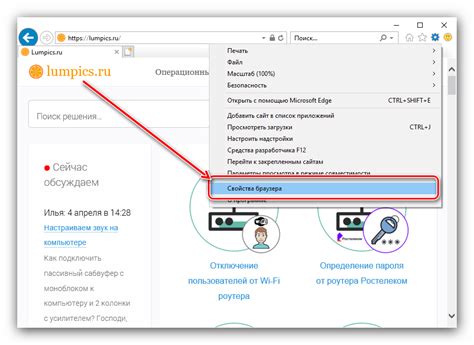
Чтобы включить перевод страницы в Opera GX, вам потребуется найти настройки браузера. Вот простая инструкция о том, как это сделать:
1. Запустите браузер Opera GX на вашем компьютере.
2. В верхнем левом углу окна браузера найдите и нажмите на иконку "Опера" (обозначенную красной буквой "O").
3. В выпадающем меню выберите пункт "Настройки" (может быть представленным значком шестеренки).
4. В левой части окна настроек найдите раздел "Расширенные" и щелкните по нему.
5. В подразделе "Языки" найдите опцию "Перевод веб-страниц" и убедитесь, что она включена.
6. Если опция "Перевод веб-страниц" выключена, щелкните по ней левой кнопкой мыши, чтобы включить ее.
7. По завершении настроек вы можете закрыть окно настроек браузера или продолжить изменять другие настройки по вашему усмотрению.
Теперь перевод страниц будет автоматически включен в вашем браузере Opera GX, и вы сможете наслаждаться просмотром веб-страниц на разных языках.
Открыть меню настроек Opera GX
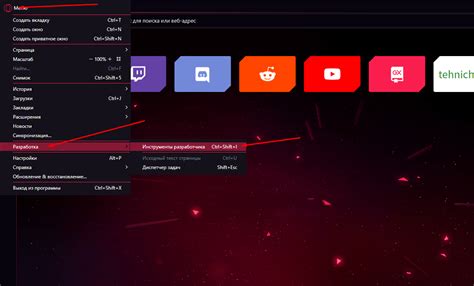
Чтобы открыть меню настроек в браузере Opera GX, выполните следующие шаги:
| Шаг 1: | Откройте браузер Opera GX на своем компьютере. |
| Шаг 2: | Щелкните на иконке метки GX в верхнем левом углу окна браузера. |
| Шаг 3: | В открывшемся меню выберите "Настройки" в нижней части списка. |
| Шаг 4: | Откроется новая вкладка с настройками браузера Opera GX. |
Теперь вы можете настроить различные параметры и функциональность Opera GX с помощью меню настроек. При необходимости вы также можете воспользоваться поиском настроек, чтобы быстро найти конкретную опцию.
Выбрать язык на страницах

Opera GX предоставляет возможность выбора языка для перевода страниц. Это очень полезная функция, особенно при посещении сайтов на иностранном языке.
Чтобы выбрать язык страницы, следуйте инструкциям ниже:
- Откройте Opera GX.
- Нажмите на иконку меню в верхнем левом углу окна браузера.
- В выпадающем меню выберите "Настройки" и нажмите на него.
- В окне "Настройки" выберите вкладку "Основные".
- Прокрутите вниз до раздела "Язык".
- Нажмите на кнопку "Выбрать языки для перевода страниц".
- В открывшемся окне вы можете выбрать один или несколько языков из списка.
- После выбора языков нажмите на кнопку "OK", чтобы сохранить изменения.
Теперь Opera GX будет автоматически переводить веб-страницы на выбранный вами язык. Если страница доступна на нескольких языках, браузер позволит вам выбрать язык для перевода или предложит автоматический перевод.
Таким образом, выбор языка на страницах в Opera GX поможет вам более комфортно использовать браузер и получать информацию на разных языках без необходимости использования сторонних переводчиков.
Включить опцию перевода

Opera GX предлагает удобную функцию перевода страницы, которая поможет пользователю получить доступ к информации на других языках. Следуйте этим простым шагам, чтобы включить опцию перевода:
- Откройте браузер Opera GX на своем устройстве.
- Нажмите на иконку "O" в левом верхнем углу экрана, чтобы открыть меню оперы.
- Выберите "Настройки" в списке доступных опций.
- В боковом меню на странице настроек выберите "Основные".
- Прокрутите вниз до раздела "Языки" и нажмите на кнопку "Настроить языки...".
- В открывшемся окне найдите раздел "Перевод страницы" и переключите включатель в положение "Вкл".
- Настройки будут автоматически сохранены, и теперь оперный браузер GX будет автоматически предлагать перевести страницу на выбранный язык.
Теперь вы можете легко переводить страницы на разных языках и читать их на комфортном для вас языке, не затрачивая много времени на поиск переводчиков или словарей. Наслаждайтесь свободой чтения и исследуйте веб на своем языке с Opera GX!
Перезагрузить страницу
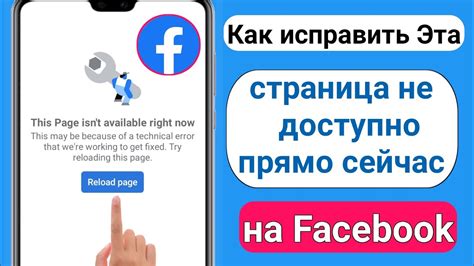
В Opera GX можно легко перезагрузить страницу, чтобы обновить ее содержимое. Это может быть полезно, если вам нужно обновить информацию на странице или исправить ошибки, которые могут возникнуть.
Есть несколько способов перезагрузить страницу в Opera GX:
| Способ | Действие |
| 1. С помощью комбинации клавиш | Введите сочетание клавиш Ctrl + R на клавиатуре, чтобы перезагрузить страницу. |
| 2. С помощью контекстного меню | Щелкните правой кнопкой мыши на странице и выберите пункт меню Обновить или Перезагрузить, чтобы обновить страницу. |
| 3. С помощью кнопки обновления | Нажмите на кнопку обновления в адресной строке или используйте сочетание клавиш F5, чтобы обновить страницу. |
Выберите удобный для вас способ и перезагрузите страницу в Opera GX, чтобы получить актуальное содержимое.
Проверить работу перевода

Опера GX предлагает удобный способ проверить работу перевода во время просмотра страницы.
Чтобы проверить работу перевода, сделайте следующее:
- Откройте вкладку с переведенной страницей в Opera GX.
- Щелкните правой кнопкой мыши на странице и выберите опцию "Перевести на [язык]" в контекстном меню.
- Появится всплывающее окно, где вы сможете увидеть перевод страницы на выбранный язык.
- Прокрутите страницу и убедитесь, что перевод был выполнен корректно.
- Если требуется, вы также можете нажать на слово или фразу, чтобы увидеть всплывающую подсказку с оригинальным текстом.
Теперь вы можете легко проверить перевод страницы в Opera GX и удостовериться, что перевод выполнен верно.